commandキーを英数・かなの切り替えキーとして割り当てているので、特にChromeで文字入力をしている時、入力切り替えをするつもりが、うっかりホットキーと干渉してしまうことがあったのです。
例えば、
command+Dで、予期せぬページをブックマーク登録してしまったり、
command+Wなどを押してしまい、せっかく入力していた文字が全部吹き飛ぶ、なんてことも。
あぁ〜〜〜〜イライラするんじゃ〜〜〜〜!
...こんな時は、気合いでなく仕組みで解決しよう。
Macでショートカットキーの割り当てを変更する
りんごマーク > システム環境設定 > キーボードを開き、真ん中あたりにある「キーボードショートカット」を開きます。
アプリケーションを選択し、+マークを押します。
アプリケーションは、Google Chrome.appを選択します。
メニュータイトルには、Chromeで使われているショートカットの名前を、メニューバーから確認して、正確に入力します。
例えば以下の例なら、「このタブをブックマークに追加...」の3点(...)の部分まで入力が必要です。
...は、ドット3つで入力できます。
そして、割り当てたいホットキーをキーボードで入力し、完了をクリックします。
Chrome側で確認して、設定したキーになっていたら、無事に設定成功です!
まとめ
ブラウザで文章の編集をしていて、かなり長文を書いた段階でうっかり閉じてしまった時(しかも、遷移の確認をされなかった時)のダメージを何度か食らい、ようやく重い腰を上げて今回の設定をしました。
こういうのは我慢じゃなく、さっさと仕組みで解決してストレスを減らそう(戒め)。




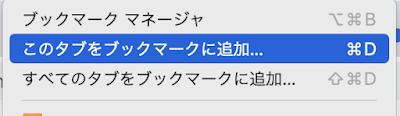
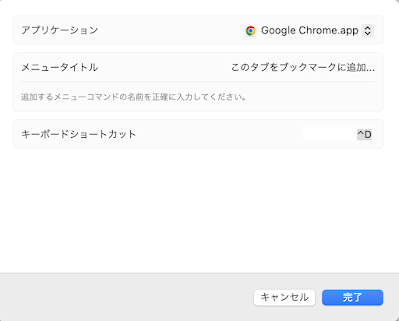
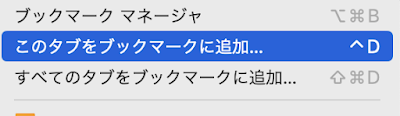


0 コメント